Как да активирате eSIM на Apple Watch (и да го използвате без вашия iPhone)
Bruce Li•Sep 12, 2025
Мислите ли да се откъснете от своя iPhone? eSIM картата във вашия Apple Watch може да ви освободи, но само ако знаете за какво да внимавате. Много ръководства ви казват как да натискате бутоните, но не ви подготвят за реалния свят.
В това ръководство ще разгледаме пренебрегваните случаи на употреба и ще отговорим на често задаваните въпроси, които повечето други игнорират. Ако искате наистина да разберете своя Apple Watch eSIM, сте попаднали на правилното място.
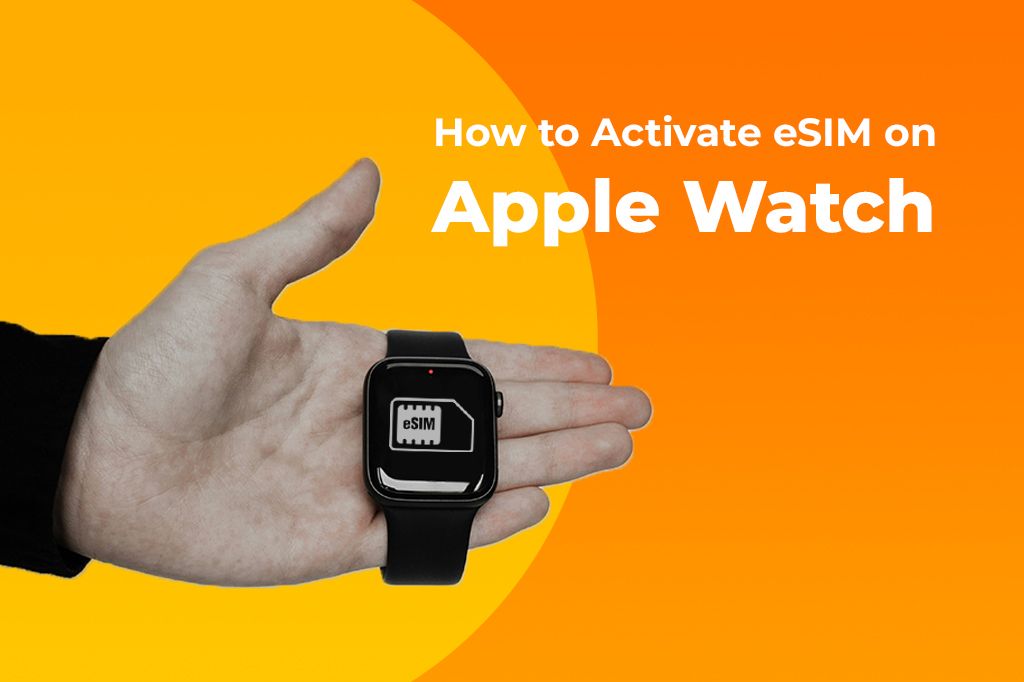
Снимка от Клим Мусалимов в Unsplash
Знайте преди да купите: Съвместим ли е вашият Apple Watch с eSIM?
Преди дори да помислите за активиране, трябва да сте сигурни, че вашият Apple Watch може да поддържа клетъчен план. Не всички модели могат. Купуването на грешен модел е често срещана и скъпа грешка. Ето един прост списък, за да проверите дали вашето устройство е готово.
-
Серия на модела: Трябва да имате Apple Watch Series 3 или по-нов. Това включва Series 4, 5, 6, 7, 8, 9, SE, както и Apple Watch Ultra и Ultra 2.
-
Тип на модела: Трябва да е модел „GPS + Cellular“. Моделите само с „GPS“ изглеждат идентични, но нямат необходимия хардуер за свързване към клетъчна мрежа. Можете да проверите това на оригиналната кутия или в приложението Watch на вашия iPhone.
-
Софтуер: Вашият iPhone и Apple Watch трябва да бъдат актуализирани до най-новите версии на iOS и watchOS съответно, за да се осигури максимална съвместимост и най-гладък процес на настройка.
-
Поддръжка от оператор: Вашият мобилен оператор трябва да поддържа Apple Watch. Големите оператори като AT&T, T-Mobile и Verizon го правят, но винаги е най-добре първо да проверите техния уебсайт, особено ако използвате по-малък оператор.
Професионален съвет: Може да е изкушаващо да спестите пари с модел само с GPS. Но тези модели не са подготвени за бъдещето, ако пътувате или искате устройство за безопасност за децата си. Часовник само с GPS трябва да е близо до сдвоения си iPhone, за да има достъп до интернет, да осъществява обаждания или да използва функции за проследяване. Моделът GPS + Cellular, с активен eSIM план за Apple Watch, работи независимо. Това означава, че детето ви може да ви се обади от парка или вие можете да стриймвате музика по време на бягане, докато iPhone-ът ви си стои вкъщи.

Снимка от Simon Daoudi в Unsplash
Купуването на използван модел „GPS + Cellular“ може да бъде чудесен начин да спестите пари. Въпреки това, уверете се, че предишният собственик е премахнал правилно своя клетъчен план и е раздвоил устройството от своя акаунт. Ако не са го направили, няма да можете да добавите собствен план. Винаги купувайте от реномиран продавач, който гарантира, че устройството е отключено и готово за нов потребител.
Как да настроите клетъчна връзка на вашия Apple Watch
След като сте потвърдили, че имате съвместим часовник, е време да активирате своя план. Процесът обикновено е лесен, но могат да възникнат няколко често срещани проблема. Това ръководство стъпка по стъпка ще ви преведе през него, с вградени съвети за отстраняване на неизправности.
-
Отворете приложението Apple Watch: На вашия iPhone отворете приложението „Watch“. Уверете се, че часовникът ви е наблизо и е включен.
-
Отидете на Клетъчни: Докоснете раздела „Моят часовник“ в долната част, след това превъртете надолу и докоснете „Клетъчни“.
-
Докоснете „Настройване на клетъчна връзка“: Ще видите тази опция, ако не сте настройвали план преди.
-
Следвайте инструкциите на вашия оператор: Приложението сега ще ви пренасочи към портала на вашия мобилен оператор. Ще трябва да влезете с данните за вашия акаунт. Повечето оператори автоматично ще открият вашата линия и ще предложат да добавите план за часовник към съществуващия ви акаунт.
-
Потвърдете вашия план: Операторът ще ви покаже месечната цена и условията за ползване на плана за часовника. Потвърдете, че искате да го добавите. Това може да включва малка такса за активиране.
-
Изчакайте за активиране: Вашият Apple Watch сега ще започне да активира eSIM. Това може да отнеме няколко минути. Можете да проверите състоянието в секция „Клетъчни“ на приложението Watch. Когато приключи, ще видите името на вашия оператор, посочено със статус „Свързан“.
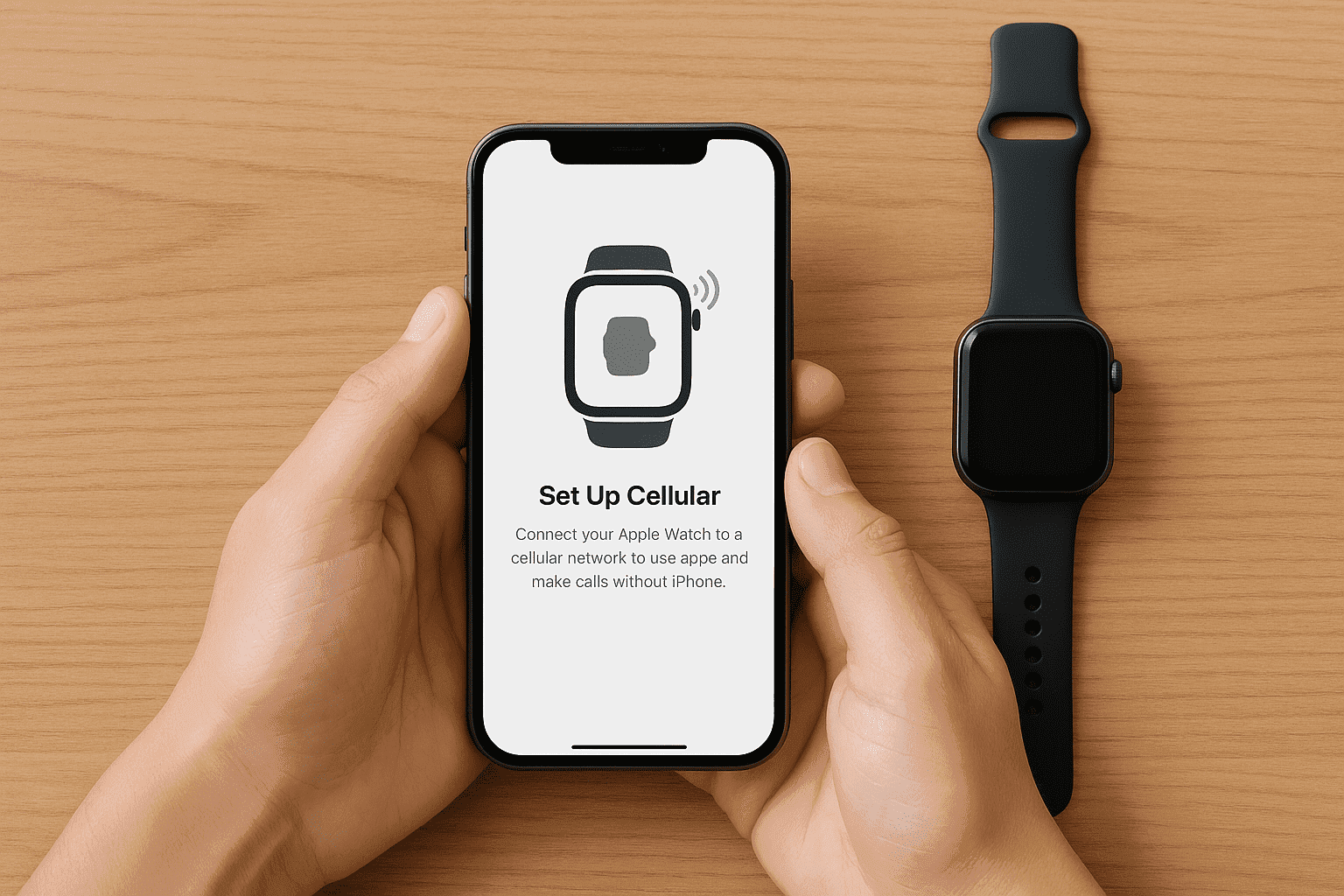
Ами ако не работи?
-
Бутонът „Настройване на клетъчна връзка“ липсва или е сив: Това обикновено означава, че вашият оператор не поддържа Apple Watch или текущият ви мобилен план не е допустим (напр. някои предплатени планове). Свържете се с вашия оператор, за да потвърдите, че поддържат Apple Watch и че акаунтът ви е съвместим.
-
Активирането е неуспешно или забива: Това е често срещан проблем. Първо, опитайте да рестартирате както вашия iPhone, така и вашия Apple Watch. Ако това не помогне, върнете се в менюто „Клетъчни“ в приложението Watch. Може да видите вашия план, посочен като „Не се използва“. Докоснете иконата ‘i’ до него и опитайте да го активирате отново. Ако все още е неуспешно, може да се наложи вашият оператор ръчно да изпрати активацията от тяхна страна.
Dual SIM и множество планове: Какво Apple не обяснява ясно
Apple Watch има страхотна функция, която често се разбира погрешно. Можете да добавите до пет различни клетъчни плана към вашия Apple Watch, но можете да използвате само един по едно. Това е много различно от начина, по който работи Dual SIM на iPhone, където можете да имате две активни линии едновременно.
Представете си го така:
-
iPhone с Dual SIM: Вашият телефон може да има два телефонни номера и два плана за данни, активни едновременно. Можете да получите обаждане на служебната си линия, докато получавате текстови съобщения на личната си линия. Това е като да имате два телефона в един.
-
Apple Watch с множество планове: Вашият часовник може да съхранява няколко „ключа“ (eSIM профили) за различни клетъчни мрежи. Въпреки това, можете да използвате само един ключ по едно. За да превключите, трябва да влезете в настройките и ръчно да изберете другия план. Превключването не е моментално; отнема момент, за да се свърже с новата мрежа.
Кой всъщност се нуждае от множество планове на часовник?
Тази функция не е за всеки, но е изключително полезна за няколко конкретни типа хора:
-
Международни работници и дигитални номади: Представете си, че живеете в САЩ, но пътувате често до Канада по работа. Можете да имате американски и канадски план, съхранени на часовника си. Когато кацнете в Торонто, можете ръчно да превключите часовника си към канадския оператор, за да избегнете такси за роуминг и да получите местен номер.
-
Хора със служебен и личен телефон: Ако имате отделни iPhone-и за работа и лична употреба, не можете да сдвоите един часовник с два телефона. Но можете да имате клетъчен план, свързан с вашата лична линия, и друг, свързан със служебната ви линия, съхранени на часовника. Ще превключвате между тях в зависимост от нуждите си.
-
Оптимизатори на покритието: Ако живеете или работите в район, където един оператор има слаб сигнал, можете да имате втори план от друг оператор като резервен. Ако основната ви мрежа е прекъсната, можете да превключите на другата.
Apple Watch по време на пътуване: Истинско изпитание за eSIM и роуминг
Това е една от най-объркващите части от притежаването на Apple Watch с клетъчна връзка. Само защото вашият iPhone има международен роуминг, не означава, че вашият Apple Watch също има. Поддръжката от операторите за международен роуминг на Apple Watch е много по-ограничена и често струва допълнително. Преди да летите, прегледайте този списък, за да избегнете изненади:
-
Проверете поддръжката на роуминг от оператора: Отидете на уебсайта на вашия мобилен оператор и потърсете специално за „международен роуминг на Apple Watch“. Вижте дали го предлагат и кои държави са включени.
-
Активирайте роуминг: Често трябва да активирате международния роуминг на плана си за часовник отделно. Това понякога може да се направи чрез приложението на вашия оператор или може да изисква обаждане до обслужване на клиенти.
-
Разберете разходите: Таксите за роуминг за часовник могат да бъдат различни от тези на плана на вашия телефон. Някои оператори предлагат дневни пропуски, докато други таксуват на минута или мегабайт. Знайте тарифите, преди да тръгнете.
-
Актуализирайте устройствата си: Уверете се, че както вашият iPhone, така и вашият Apple Watch имат най-новите софтуерни актуализации, за да предотвратите проблеми със съвместимостта в чужбина.

Как да избегнете изненадващи такси за роуминг
Най-лесният начин да контролирате разходите е да управлявате ръчно връзката на часовника си.
• Включвайте роуминга само когато е необходимо: Отидете в Настройки > Клетъчни на вашия Apple Watch и включете или изключете „Роуминг на данни“. Дръжте го изключен, докато не сте далеч от своя iPhone и не се нуждаете от връзка.
• Разчитайте на Wi-Fi: Вашият часовник винаги ще предпочита позната Wi-Fi мрежа пред клетъчната, което спестява данни и батерия.
• Използвайте връзката на телефона си: Когато вашият iPhone е наблизо, часовникът ви ще използва неговата връзка автоматично, което не се брои като роуминг по плана на вашия часовник.
Ами доставчиците на eSIM за пътуване като Nomad или Airalo? За съжаление, повечето от тези услуги не ви позволяват да инсталирате техните eSIM карти директно в eSIM слота на Apple Watch. Те са предназначени за телефони и таблети.
Въпреки това, все още можете да ги използвате в своя полза. Можете да инсталирате eSIM за пътуване на вашия iPhone. Вашият Apple Watch след това ще се възползва от връзката за данни на вашия iPhone, когато са в обхвата на Bluetooth. Това често е най-рентабилният начин да поддържате часовника си свързан в чужбина, без да плащате за скъп роуминг от оператора.
Например, доставчици като Yoho Mobile предлагат достъпни планове за данни за вашия iPhone, които ще поддържат и двете ви устройства онлайн в над 100 държави. Изпробвайте безплатния пробен период на eSIM от Yoho Mobile, без SIM карта, без договори — само бърза настройка и сте онлайн за минути. Ако искате да получите своя eSIM план след това, използвайте кода YOHO12 при плащане за 12% отстъпка!
Често задавани въпроси от експерти
Мога ли да сменя оператора, без да загубя своя eSIM профил?
И да, и не. Когато смените основната си телефонна линия към нов оператор, планът за часовника от стария ви оператор ще бъде деактивиран. Не можете да прехвърлите стария eSIM профил към новия оператор. Ще трябва да премахнете стария план от часовника си и да настроите нов с новия си оператор.
eSIM изтощава ли батерията по-бързо на Apple Watch?
Да, използването на клетъчната връзка на вашия Apple Watch ще изтощи батерията по-бързо, отколкото използването му, докато е свързан с вашия iPhone чрез Bluetooth или Wi-Fi. Модемът на часовника трябва да работи по-усилено, за да поддържа директна връзка с клетъчната кула. Средно можете да очаквате около 20-30% повече консумация на батерия при активно използване на клетъчна връзка.
Мога ли да използвам eSIM само за данни, а обажданията/съобщенията да са по плана на моя iPhone?
Не. Клетъчният план на Apple Watch не е самостоятелен план само за данни. Той е план за „споделяне на номер“ или „допълнителен“ план, който отразява съществуващия ви телефонен номер за обаждания и текстови съобщения. Когато часовникът ви е на клетъчна връзка, той използва собствената си връзка за данни, но пренасочва обажданията и текстовите съобщения през основния ви телефонен номер.
Защо моят Apple Watch не показва клетъчен сигнал дори след настройка?
Има няколко причини това да се случи. Например, свързани сте с вашия iPhone; ако вашият iPhone е наблизо и Bluetooth е включен, часовникът винаги ще използва връзката на телефона, за да пести енергия. Слаб сигнал, точно като телефон, часовникът може да е в район със слаб или никакъв клетъчен сигнал. Или проблем с активирането, планът може да не е бил напълно активиран от вашия оператор.
Изисква ли Apple Watch клетъчен план за данни?
Не, не изисква. Всички Apple Watch часовници могат да функционират перфектно без клетъчен план, като използват връзката от сдвоения си iPhone. Нуждаете се от клетъчен план само ако искате часовникът да осъществява обаждания, да изпраща съобщения или да използва данни, когато вашият iPhone не е с вас.
